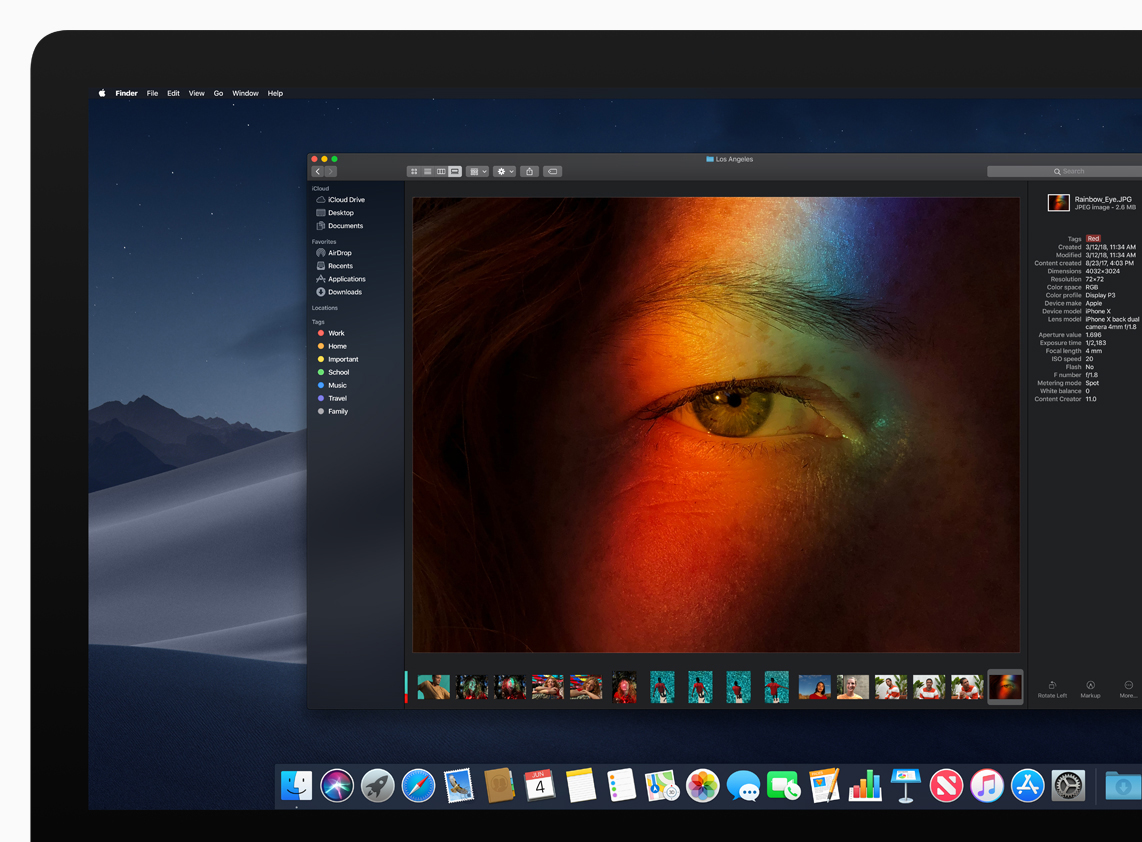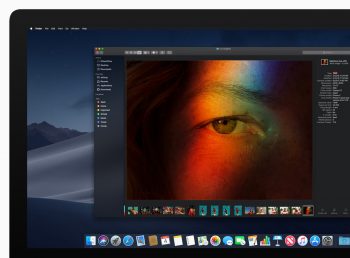2018年9月25日にMacシリーズの基幹となる「macOS Mojave」(モハベ)がリリースされました。
新機能の1つとして、「ダークモード」と呼ばれる画面表示のテーマを暗くするモードが追加。
白やグレーを基調とした通常の明るい画面表示を、黒基調の暗い表示テーマに変えることができ、より落ち着いた環境での作業になりそう。
今回は、Mac画面表示の2つのテーマである「ライトモード」と「ダークモード」の切り替え方法について紹介します。
目次
macOS Mojave(モハベ)の外観モード切替方法
これまでのmacOSから新しいmacOS Mojaveへアップデートすると、再起動終了後に画面表示のテーマを「ライト」「ダーク」から選択できるようになっています。
ここで一度外観モード「ライト」または「ダーク」へ設定したものの、「やっぱり外観モードを変更したい」となることも少なからずあると思います。
初期設定後に外観モードを切り替えるには、「システム環境設定」から設定可能です。
アプリ一覧からシステム環境設定を開き「一般」を選択。
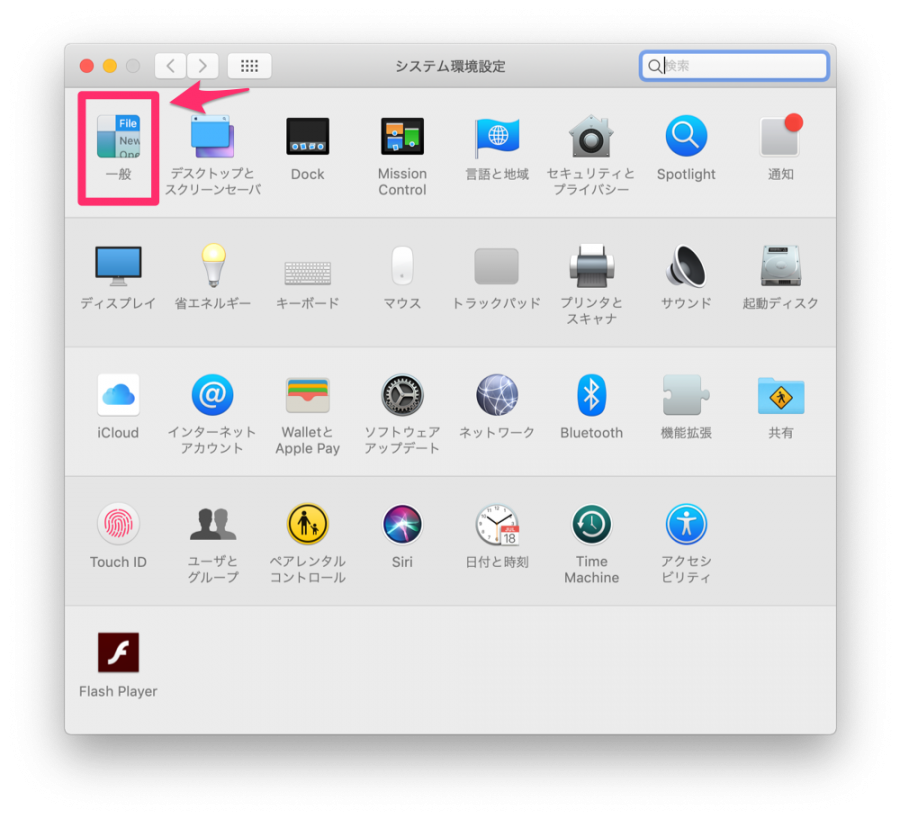
一番上にある「外観モード」でライト/ダークの切り替えが設定できます。こちらは通常表示となる「ライトモード」
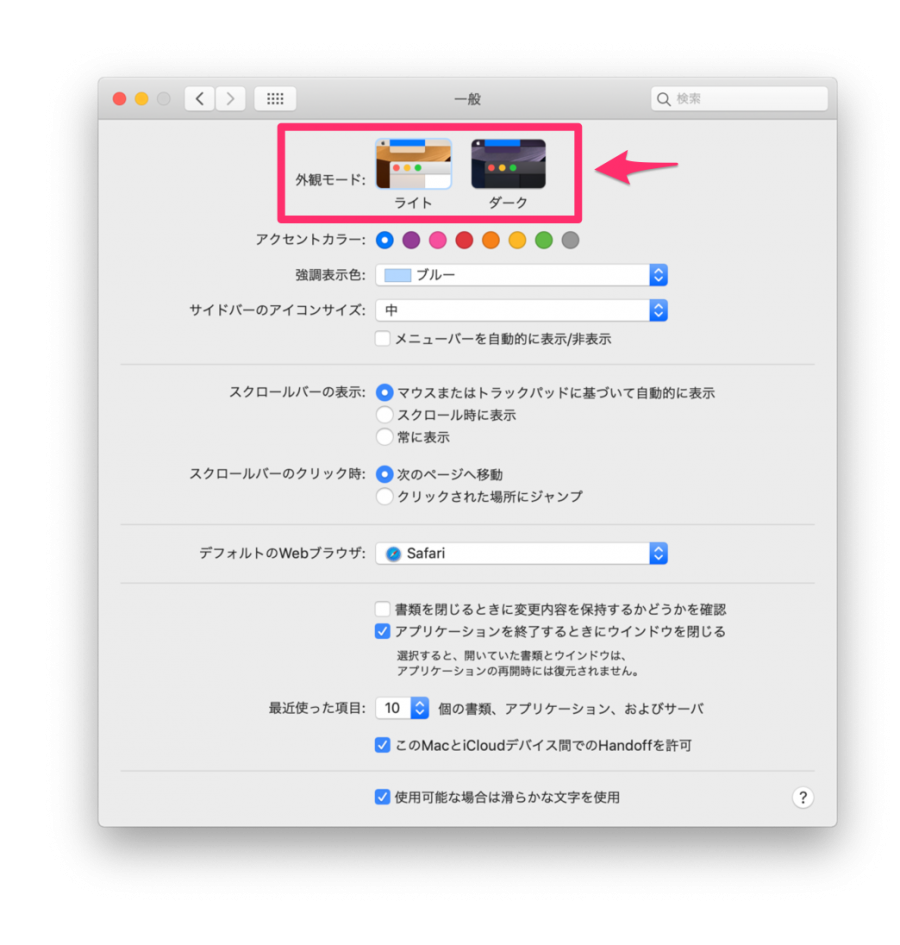
macOS Mojaveの「ライトモード」
そして、こちらが新機能となる「ダークモード」。
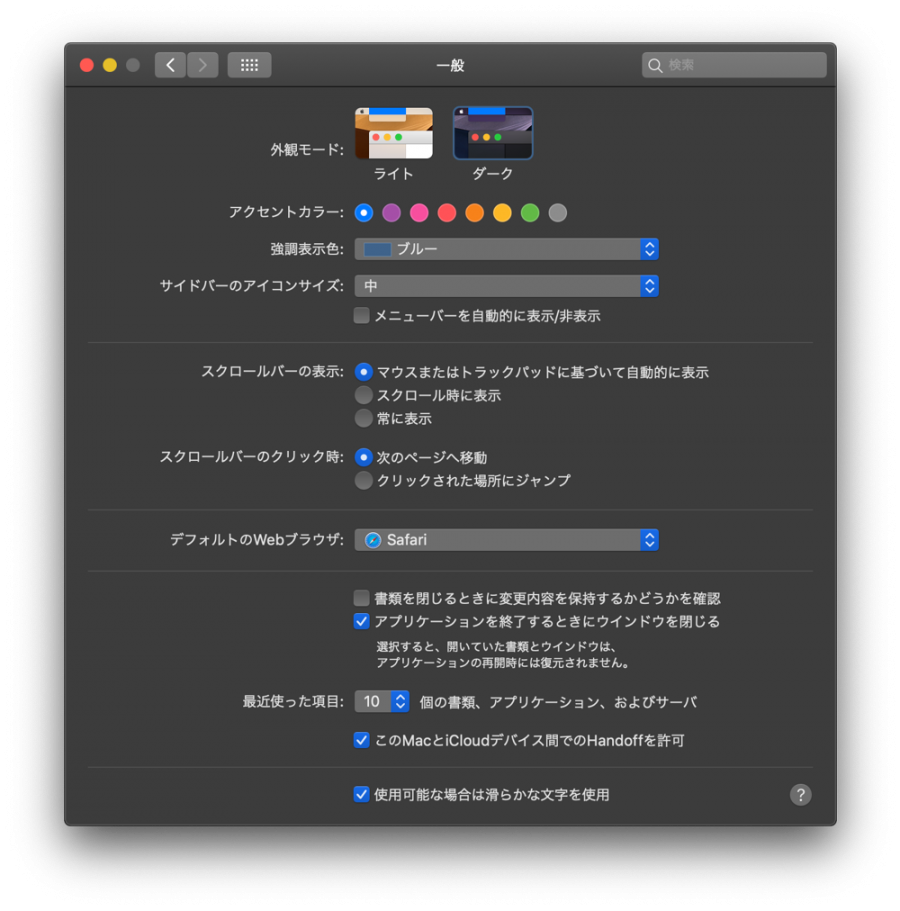
macOS Mojaveの「ダークモード」
このように外観モードはシステム環境設定から簡単に切り替えが可能なので、気分を変えたり作業環境に応じて切り替えると便利ですよー!
[kanren target=”_blank” id=”13945,13932″]